Una aplicación que es probable que se use con frecuenciase agrega automáticamente al contexto de clic derecho para que sea más fácil de usar. Dropbox es un buen ejemplo. Cuando instala la aplicación, agrega una opción al menú contextual que le permite subir archivos a Dropbox. 7zip hace lo mismo pero para comprimir y extraer archivos. Muchas aplicaciones sí, pero para las que no, puedes agregarlas tú mismo. A continuación, le mostramos cómo puede agregar aplicaciones al menú contextual en Windows 10.
Deberá editar el registro de Windows para hacerlo, lo que significa que necesita derechos de administrador.
Editar menú contextual
Abra el editor de registro y vaya a la siguiente ubicación;
HKEY_CLASSES_ROOTDirectoryBackgroundshell
Haga clic derecho en la tecla Shell y desde el contextomenú, seleccione Nuevo> Clave. Dé a esta clave el mismo nombre que la aplicación que desea agregar al menú contextual. Si agrega Bloc de notas, asígnele el nombre Bloc de notas. Debajo de esta clave, debe agregar otra clave llamada comando.
A continuación, abra el Explorador de archivos y navegue hasta el archivo EXE de la aplicación. Debe obtener la ruta completa al archivo EXE de la aplicación que está agregando al menú contextual.
Una vez que tenga la ruta, regrese al registroeditor y seleccione la tecla de comando que acaba de crear. Haga doble clic en el valor predeterminado debajo e ingrese la ruta al EXE de la aplicación. Eso debería hacer el truco.
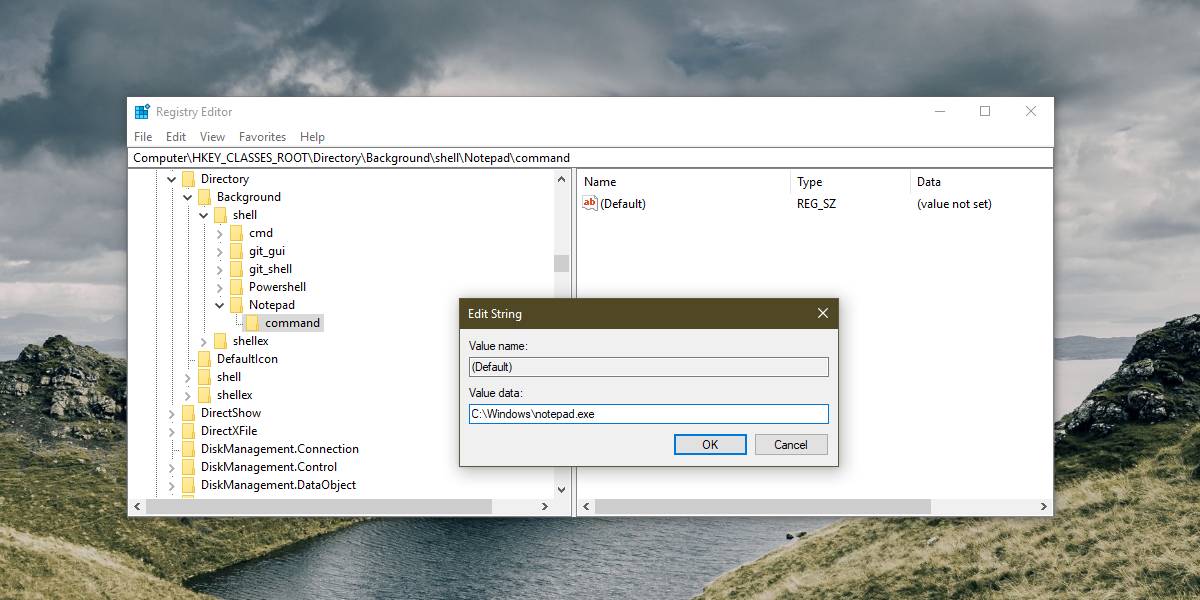
Haga clic derecho en cualquier lugar, en un archivo o una carpeta, o en una parte vacía del escritorio. Independientemente de dónde haga clic con el botón derecho, el menú siempre mostrará la aplicación que acaba de agregar.
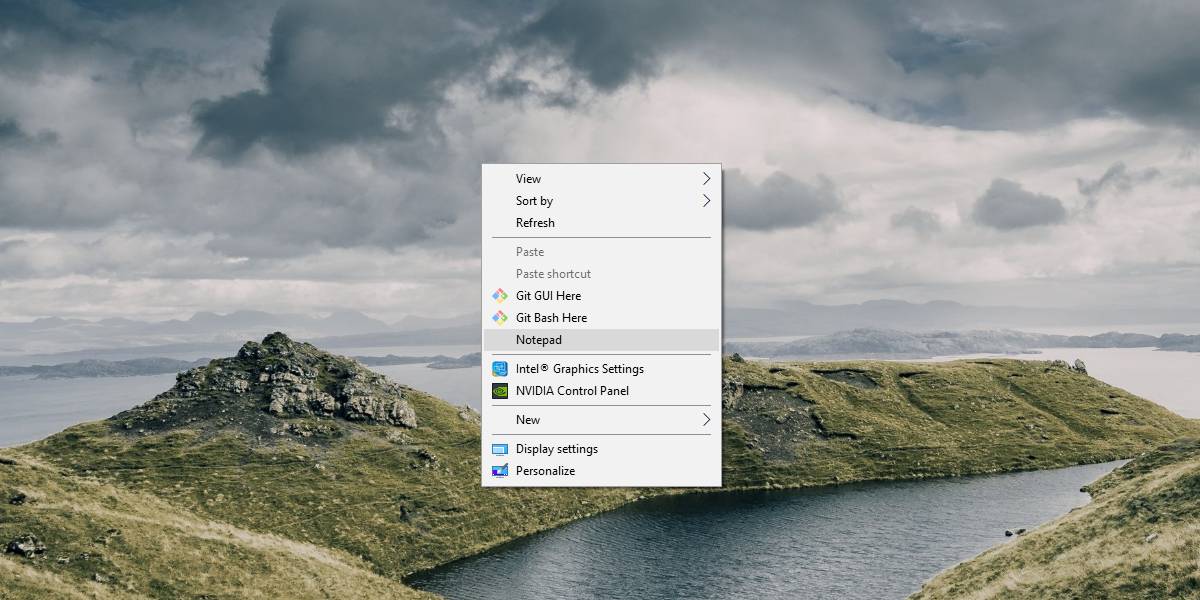
Limitaciones
Esta opción solo te permitirá agregar un atajoal EXE de la aplicación en el menú contextual. Si desea que la aplicación realice una función, se encontrará con varios obstáculos. Por un lado, la aplicación debe admitir la capacidad de agregar la función al menú contextual. En segundo lugar, debe saber cómo escribir el código correcto necesario para llamar a la función.
Hay aplicaciones que facilitan agregar oeliminar aplicaciones del menú contextual; sin embargo, no hay ninguna aplicación que le permita agregar una función / función de aplicación específica al menú contextual. Esto se debe a que, aunque agregar una aplicación al menú contextual sigue unos pocos pasos básicos y estándar, agregar una función de la aplicación al menú contextual es mucho más complicado y varía de una aplicación a otra.
Si decide probar suerte para agregar una función, asegúrese de hacer una copia de seguridad del registro de Windows.













Comentarios